Susiekite Google Fit su Walk15
Norėdami sinchronizuoti Google Fit programą, atlikite žemiau nurodytus veiksmus, kad ją susietumėte su Walk15.
Svarbu - šis būdas nėra tinkamas Apple telefonams.
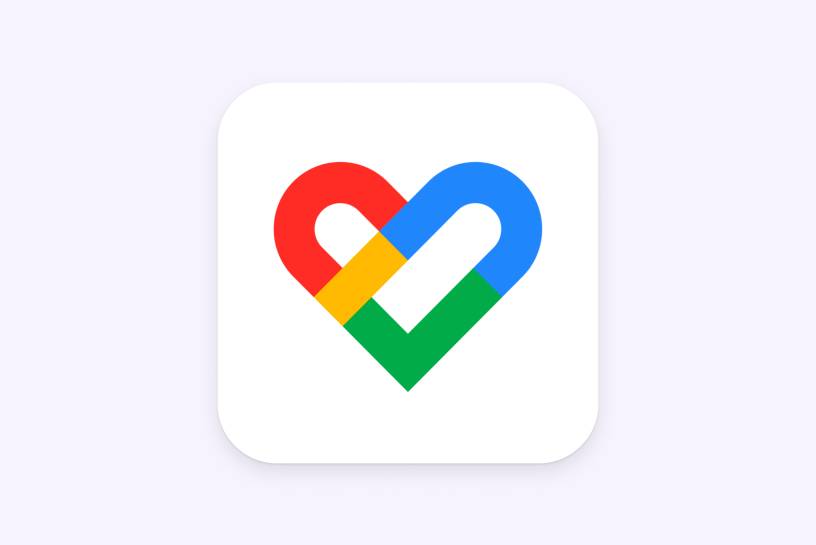
Norėdami sinchronizuoti Google Fit programą, atlikite žemiau nurodytus veiksmus, kad ją susietumėte su Walk15.
Svarbu - šis būdas nėra tinkamas Apple telefonams.
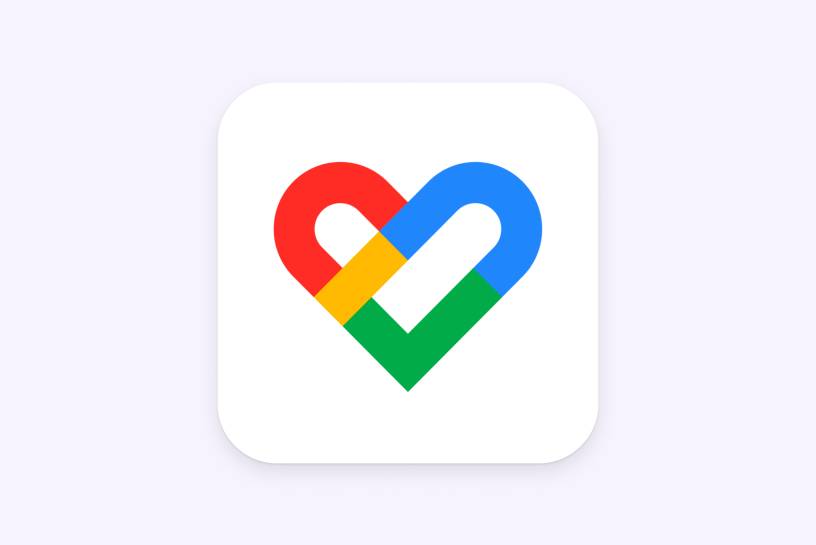
Užtikrinkite, kad savo telefone turėtumėte įdiegę Health Connect ir Google Fit programėles.
Atverkite Google Play programėlių parduotuvę ir iš jos parsisiųskite nemokamą Health Connect programėlę.
Atverkite Google Play programėlių parduotuvę ir iš jos parsisiųskite nemokamą Google Fit programėlę. Tai atlikę, atverkite Google Fit programėlę ir sukurkite joje savo paskyrą.
Susiekite Google Fit ir Health Connect programėles ir suteikite privalomus leidimus naudodamiesi šiomis instrukcijomis:
Atverkite Google Fit programėlę, paspauskite ant paskutiniojo puslapio 'Profilis' ir tuomet paspauskite krumpliaračio ikoną viršutiniame dešiniajame kampe 'Nustatymai'.
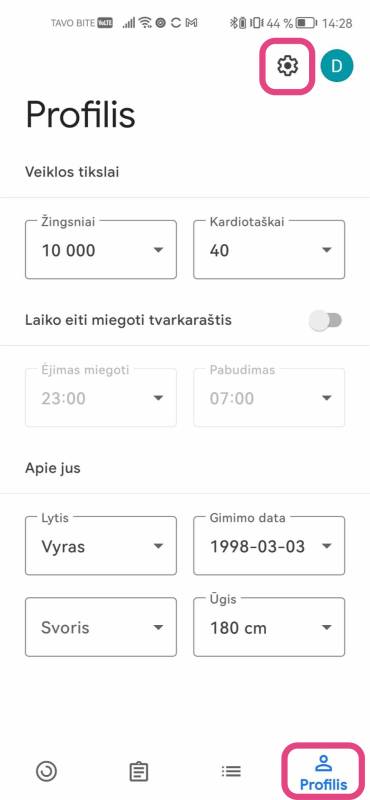
Nustatymų sąraše raskite Health Connect nustatymą ir jį įjunkite.
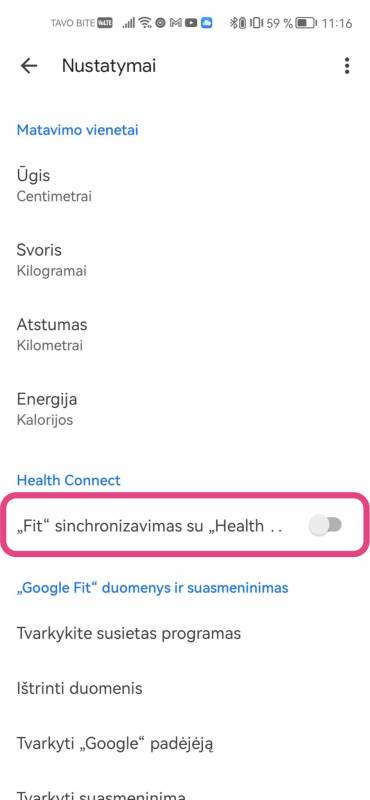
Pažymėkite "Leisti viską" ir spauskite mygtuką "Leisti"
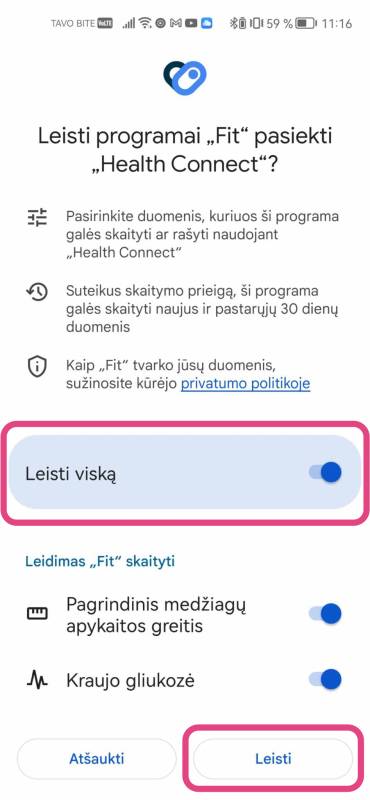
Pasirinkite Health Connect kaip žingsnių statistikos tiekėją Walk15 programėlėje.
Nueikite į skiltį "Profilis" Walk15 programėlėje ir paspauskite ant krumpliaračio ikonos viršutiniame dešiniajame kampe, kad atvertumėte programėlės nustatymus.
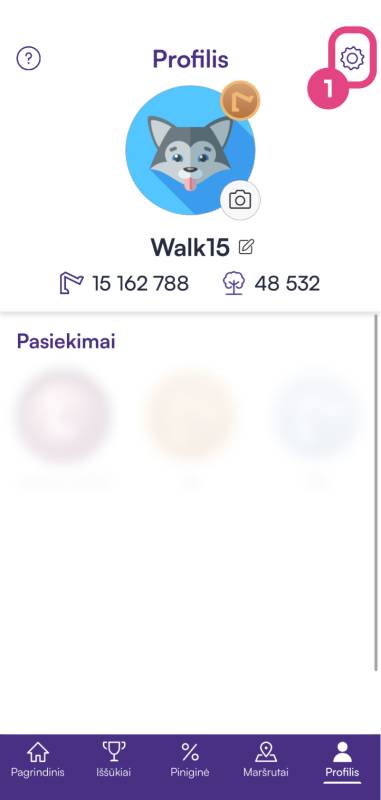
Nustatymuose raskite skiltį "Bendrieji nustatymai" ir spauskite ant "Žingsnių statistikos tiekėjas".
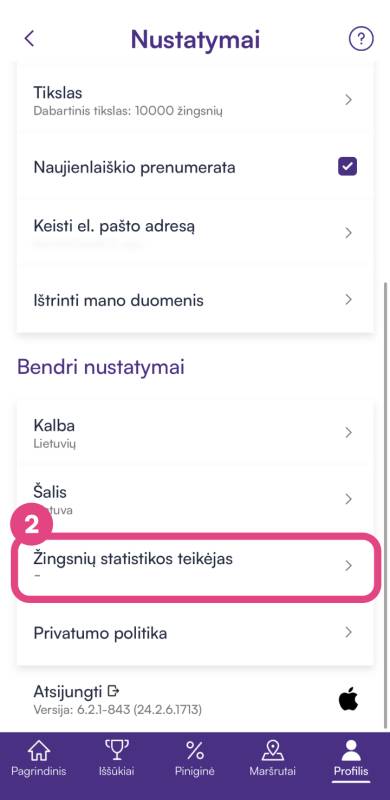
Žingsnių statistikos tiekėjų sąraše, skiltyje "Programos", pasirinkite Health Connect.
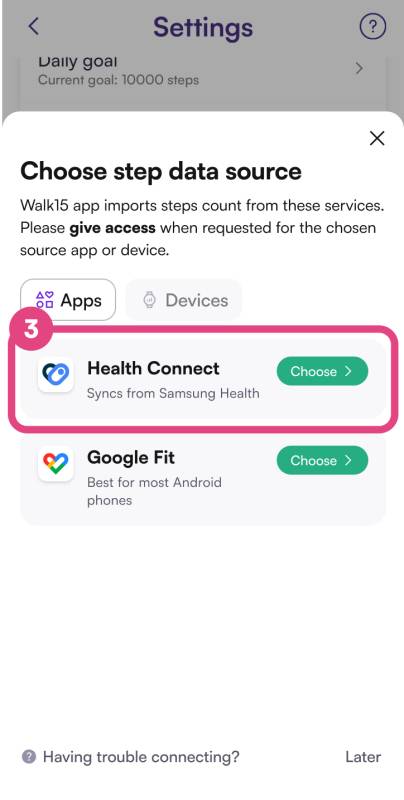
Būsite nukreipti į "Google" prisijungimo puslapį. Jei turite kelias el. pašto paskyras, būtinai rinkitės tą, kuri susieta su Jūsų Google Fit paskyra.
Prisijungus, bus prašoma suteikti Walk15 leidimą sinchronizuoti duomenis iš Google Fit. Pažymėkite "Allow all" (Leisti visus). Spustelėkite mygtuką "Allow" (leisti).
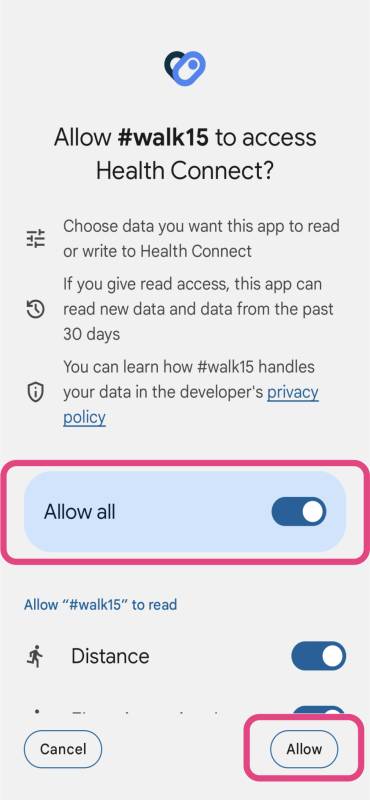
Sugrįžkite į pagrindinį Walk15 programėlės ekraną ir patikrinkite, ar atsirado duomenys apie žingsnius. Sinchronizavimas gali užtrukti kelias minutes, todėl jei duomenys iš karto neatsinaujins, palaukite šiek tiek ir patikrinkite dar kartą.
Jei šio proceso metu kyla problemų arba duomenys nesinchronizuojami, kreipkitės pagalbos į Walk15 techninės pagalbos komandą.